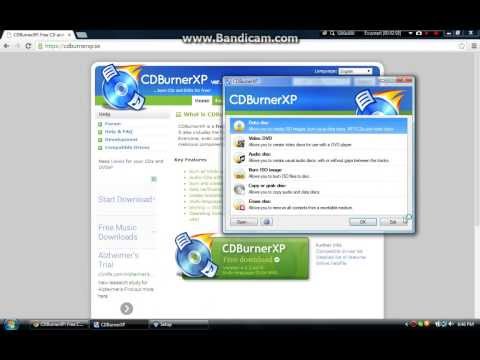
Περιεχόμενο

Επιλέγω Νέος.

Επιλέγω Λίστα αναπαραγωγής.

Η νέα λίστα αναπαραγωγής εμφανίζεται στην αριστερή στήλη του iTunes. Ξεκινήστε να πληκτρολογείτε για να του δώσετε το όνομα και, στη συνέχεια, πατήστε Εισαγω για να αποθηκεύσετε το όνομα.

Μπορείτε να εγγράψετε ένα τραγούδι σε CD απεριόριστες φορές. Περιορίζεστε, ωστόσο, να εγγράψετε 5 CD χρησιμοποιώντας την ίδια λίστα αναπαραγωγής. Μετά από 5, πρέπει να δημιουργήσετε μια νέα λίστα αναπαραγωγής για να εγγράψετε περισσότερα CD. Επιπλέον, μπορείτε να εγγράψετε μόνο τραγούδια που έχουν εξουσιοδότηση αναπαραγωγής μέσω του λογαριασμού σας iTunes.
Προσθήκη τραγουδιών στη λίστα αναπαραγωγής
Αφού δημιουργήσετε τη λίστα αναπαραγωγής, πρέπει να προσθέσετε μουσική στη λίστα αναπαραγωγής και να την τοποθετήσετε με τη σειρά που θέλετε να βρίσκεται στο CD ακολουθώντας τα παρακάτω βήματα:
-
Προσθέστε τραγούδια στη λίστα αναπαραγωγής. Υπάρχουν δύο τρόποι για να το κάνετε αυτό. Ξεκινήστε μεταβαίνοντας στη μουσική βιβλιοθήκη σας για να βρείτε το τραγούδι που θέλετε να προσθέσετε. Στη συνέχεια, μεταφέρετε και αποθέστε τα τραγούδια στη λίστα αναπαραγωγής στην αριστερή στήλη ή επιλέξτε ... δίπλα στα τραγούδια καθώς το ποντίκι σας αιωρείται πάνω του και, στη συνέχεια, επιλέξτε Προσθήκη στην λίστα αναπαραγωγής > Νέα λίστα αναπαραγωγής ή το όνομα μιας λίστας αναπαραγωγής που αναφέρεται.

-
Μόλις προσθέσετε όλα τα τραγούδια που θέλετε στη λίστα αναπαραγωγής, θα πρέπει να βάλετε τα τραγούδια με τη σειρά που θέλετε στο CD. Ο απλούστερος τρόπος για να το κάνετε αυτό είναι απλά να κάνετε μεταφορά και απόθεση των τραγουδιών στη σειρά που θέλετε.

-
Αν θέλετε το iTunes να κάνει κάποια ταξινόμηση για εσάς, ωστόσο, υπάρχουν ορισμένες επιλογές. Επιλέγω Θέα > Ταξινόμηση κατά. Οι επιλογές ταξινόμησης έχουν ως εξής:
- Παραγγελία λίστας αναπαραγωγής: Η σειρά μεταφοράς και απόθεσης από το Βήμα 2.
- Ονομα: Αλφαβητικά κατά όνομα τραγουδιού.
- Είδος: Αλφαβητικά κατά όνομα είδους, ομαδοποίηση τραγουδιών από το ίδιο είδος μαζί αλφαβητικά κατά είδος.
- Ετος: Ομαδοποιεί τραγούδια μέχρι το έτος που κυκλοφόρησαν.
- Καλλιτέχνης: Αλφαβητικά κατά όνομα καλλιτέχνη, ομαδοποίηση τραγουδιών από τον ίδιο καλλιτέχνη.
- Αλμπουμ: Αλφαβητικά κατά όνομα άλμπουμ, ομαδοποίηση τραγουδιών από το ίδιο άλμπουμ.
- Χρόνος: Τα τραγούδια ταξινομήθηκαν με τη μεγαλύτερη διάρκεια έως το συντομότερο ή το αντίστροφο.
- Εάν ταξινομήσετε χρησιμοποιώντας μία από αυτές τις επιλογές, μπορείτε επίσης να επιλέξετε να δείτε την ταξινομημένη λίστα αναπαραγωγής Ανερχόμενος ή Φθίνων Σειρά.

Τοποθετήστε ένα κενό CD και επιλέξτε Burn Settings
Μόλις έχετε τη λίστα αναπαραγωγής με τη σειρά που θέλετε, ακολουθήστε τα εξής βήματα:
-
Τοποθετήστε ένα κενό CD στον υπολογιστή σας.

-
Μετά τη φόρτωση του CD, επιλέξτε Αρχείο > Εγγραφή λίστας αναπαραγωγής σε δίσκο.

-
Σε iTunes 11 ή μεταγενέστερη έκδοση, ένα αναδυόμενο παράθυρο θα σας ζητήσει να επιβεβαιώσετε τις ρυθμίσεις που θέλετε να χρησιμοποιήσετε κατά την εγγραφή του CD σας. Αυτές οι ρυθμίσεις είναι:
- Προτιμώμενη ταχύτητα: Αυτό ελέγχει πόσο γρήγορα το iTunes δημιουργεί το CD σας. Στις περισσότερες περιπτώσεις, θα θέλετε Μέγιστο δυνατό.
- Μορφή δίσκου: Για να δημιουργήσετε ένα CD που μπορεί να αναπαραχθεί σε στερεοφωνικά, αυτοκίνητα και άλλα τυπικά CD player, επιλέξτε CD ήχου. Για να εγγράψετε έναν δίσκο των MP3 των τραγουδιών ώστε να μπορούν να μεταφερθούν σε άλλον υπολογιστή, αλλά μπορούν να αναπαραχθούν μόνο σε συσκευές αναπαραγωγής CD που υποστηρίζουν CD MP3, επιλέξτε CD MP3. Για να δημιουργήσετε ένα CD ή DVD που αποθηκεύει μόνο δεδομένα και χρησιμοποιείται μόνο σε υπολογιστή, επιλέξτε CD ή DVD δεδομένων.
- Χάσμα μεταξύ τραγουδιών: Εάν το επιλέξετε CD ήχου, μπορείτε να ελέγξετε πόση σιωπή υπάρχει ανάμεσα σε κάθε τραγούδι. Ορισμένα CD έχουν σχεδιαστεί για ακρόαση χωρίς τα μικρά κενά μεταξύ των τραγουδιών. Αυτά τα "χωρίς διάσταση" CD χρησιμοποιούνται συχνά για κλασική μουσική και ηχογραφήσεις συναυλιών, μεταξύ άλλων.
- Χρήση ελέγχου ήχου: Η λειτουργία Έλεγχος ήχου του iTunes ελέγχει όλα τα τραγούδια στη λίστα αναπαραγωγής σας και προσπαθεί να τα προσαρμόσει στην ίδια ένταση (δεν εγγράφονται όλα τα τραγούδια στον ίδιο τόμο).
- Συμπερίληψη κειμένου CD: Ορισμένες συσκευές αναπαραγωγής CD, ειδικά σε αυτοκίνητα, μπορούν να εμφανίσουν τον τίτλο του τραγουδιού ή το όνομα του καλλιτέχνη για το τραγούδι που παίζει. Εάν έχετε μία από αυτές τις συσκευές αναπαραγωγής CD και θέλετε αυτές οι πληροφορίες να εμφανίζονται κατά την αναπαραγωγή του CD, επιλέξτε αυτό το πλαίσιο.

-
Όταν έχετε επιλέξει όλες τις ρυθμίσεις σας, κάντε κλικ στο Εγκαυμα.

-
Σε αυτό το σημείο, το iTunes θα αρχίσει να εγγράφει το CD. Η οθόνη στο επάνω κέντρο του παραθύρου iTunes θα εμφανίσει την πρόοδο.
-
Όταν ολοκληρωθεί και το CD σας είναι έτοιμο, το iTunes θα σας ειδοποιήσει με θόρυβο.
Τώρα έχετε το δικό σας προσαρμοσμένο CD. Μπορείτε να το ακούσετε χρησιμοποιώντας το iTunes για να βεβαιωθείτε ότι βγήκε όπως θέλατε και στη συνέχεια είναι έτοιμο να το δώσει, να το χρησιμοποιήσετε στο αυτοκίνητό σας ή να κάνετε οτιδήποτε άλλο θέλετε.

